-
电脑安装Win7系统的详细步骤
- 2023-07-21 10:41:13 来源:windows10系统之家 作者:爱win10
简介:本文将详细介绍电脑安装Win7系统的步骤,包括准备工作、安装过程和注意事项。通过本文,读者将了解到如何正确安装Win7系统,提高电脑使用效率和稳定性。

品牌型号:戴尔Inspiron 15
操作系统版本:Windows 10
软件版本:Win7系统安装盘
一、准备工作
1、备份重要数据:在安装Win7系统之前,务必备份电脑中的重要数据,以免丢失。
2、获取安装盘:下载或购买Win7系统的安装盘,并确保其与电脑兼容。
3、检查硬件要求:确保电脑的硬件满足Win7系统的最低要求,如处理器、内存和硬盘空间。
二、安装过程
1、插入安装盘:将Win7系统的安装盘插入电脑的光驱或USB接口。
2、重启电脑:重新启动电脑,并按照屏幕上的提示进入BIOS设置。
3、设置启动顺序:在BIOS设置中,将启动顺序调整为首先从光驱或USB启动。
4、保存设置并重启:保存设置后,重启电脑,系统将从安装盘启动。
5、选择安装方式:在安装界面上,选择“自定义安装”以进行高级设置。
6、分区和格式化:根据需要,对硬盘进行分区和格式化,以便安装Win7系统。
7、开始安装:点击“下一步”开始安装Win7系统,等待安装过程完成。
8、设置用户名和密码:在安装完成后,设置用户名和密码以保护系统安全。
9、安装驱动程序:安装完系统后,根据需要安装相应的驱动程序,以确保硬件正常工作。
三、注意事项
1、激活系统:安装完成后,及时激活Win7系统,以获得正版授权和更好的系统支持。
2、更新系统:安装完成后,及时更新系统,以获取最新的安全补丁和功能更新。
3、安装常用软件:根据个人需求,安装常用的软件和工具,以提高工作效率。
总结:
通过本文的介绍,读者可以了解到电脑安装Win7系统的详细步骤。正确安装Win7系统可以提高电脑的稳定性和使用效率,保护重要数据的安全。在安装过程中,需要注意备份数据、检查硬件要求、设置启动顺序等。安装完成后,还需要激活系统、更新系统和安装常用软件。希望本文对读者有所帮助,使他们能够顺利安装Win7系统,提升电脑使用体验。
猜您喜欢
- 一键装系统win7方法2017-03-08
- 电脑windows7如何激活2022-09-27
- 最新版本Windows 8.1全新加入多个功能..2013-05-28
- Win7系统如何开启共享wifi无线网络..2015-04-25
- 深度win7纯净版系统图文教程..2017-04-01
- win7怎么免费升级win102021-01-01
相关推荐
- win10系统输入法安装图文教程.. 2016-08-18
- windows7无法识别u盘原因及解决方法.. 2017-03-01
- 详解2019最新电脑配置单推荐.. 2019-01-08
- 重装系统d盘如何解决 2017-02-07
- win10 32位深度技术系统下载 2016-11-29
- 小编告诉你打印机显示脱机怎么办.. 2018-10-27





 系统之家一键重装
系统之家一键重装
 小白重装win10
小白重装win10
 风林火山win10 64位精简装机版v2023.06
风林火山win10 64位精简装机版v2023.06 360壁纸 v2.1Beta1(桌面壁纸图片)
360壁纸 v2.1Beta1(桌面壁纸图片) 自动清除服务器留痕工具 v1.0 免费版 (服务器痕迹清除工具)
自动清除服务器留痕工具 v1.0 免费版 (服务器痕迹清除工具) SysTools MBOX Viewer Pro(邮件查看工具) v8.0官方版 - 优化版邮件查看工具,轻松浏览和管理您的电子邮件
SysTools MBOX Viewer Pro(邮件查看工具) v8.0官方版 - 优化版邮件查看工具,轻松浏览和管理您的电子邮件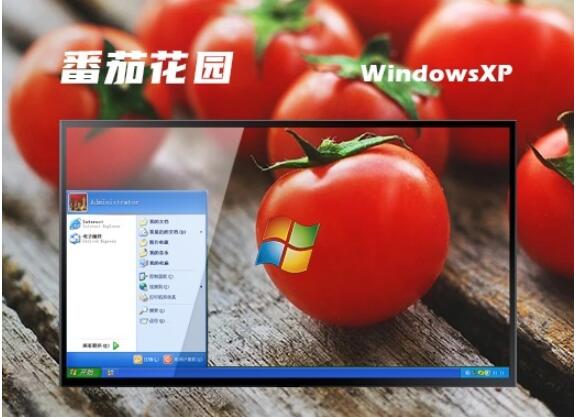 番茄花园Ghost Winxp SP3 纯净精简版v2023.07
番茄花园Ghost Winxp SP3 纯净精简版v2023.07 深度技术ghost win10 x86 企业版v201606
深度技术ghost win10 x86 企业版v201606 SysTools Out
SysTools Out 深度技术ghos
深度技术ghos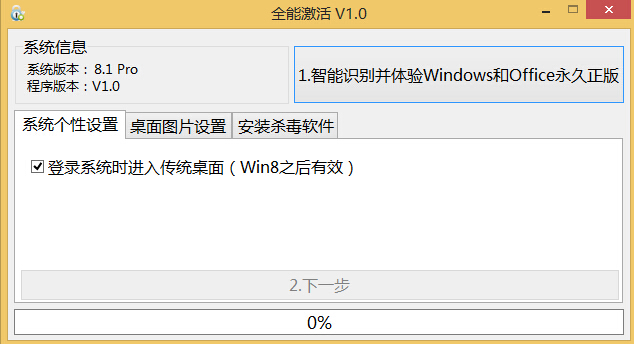 windows8全能
windows8全能 Blaze Video
Blaze Video  萝卜家园win1
萝卜家园win1 小白系统Ghos
小白系统Ghos 雨林木风ghos
雨林木风ghos 【新版】万象
【新版】万象 火狐浏览器v1
火狐浏览器v1 驱动精灵2012
驱动精灵2012 雨林木风Win7
雨林木风Win7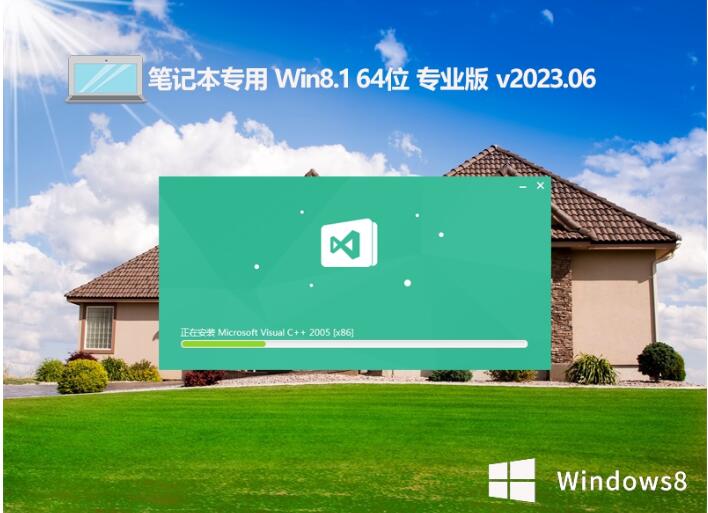 笔记本专用wi
笔记本专用wi 粤公网安备 44130202001061号
粤公网安备 44130202001061号